To sexy fur you

Deze les is gemaakt in PSP19 maar kan ook in andere versies gemaakt worden
Vertaald door Pinuccia in het Frans
Marion in het Engels
Syliviane in het spaans
Alex in het Duits
Waarvoor mijn dank.
Klik op de vlag voor de vertaling.




Filters Reneegraphisme
Hier
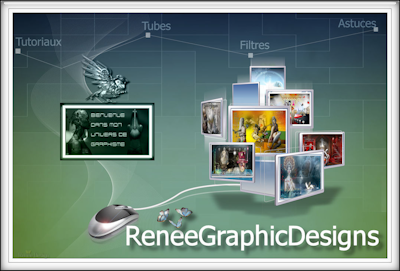
Benodigdheden
Een masker - @ildiko_create_mask_free_066- open deze in je psp - en minimaliseer.
Plaats de brush too Sexy for you_Viviane in de penselenmap
Plaats de tubes in een map naar keuze
***
Deze filters heb ik gebruikt voor deze les
Funhouse - Circus Maximus
Flaming Pear -Flexify 2 Factory
Gallery V- picture Chopper
Nik Software Colar Efex Pro3.0 Complete - Tonal Contrast
Materialen
.png)
De tube(S) komen van
@ildiko , Cora,
De tubes worden in de les naar mijn inzicht op maat gemaakt.
Gebruik je eigen tubes verklein ze naar eigen inzicht
Is er een tube van jou bij laat het even weten dan kan ik je naam erbij zetten
Hierbij bedank ik alle tube makers en maaksters voor het maken van deze schitterende tubes.
Laat het watermerk van de tube intact. Het copyright hoort bij de originele artiest.
Laat de credit bij de maker.
*****
De kleuren, mengmodus en laagdichtheid in deze les, zijn
gekozen voor deze materialen
Werk je met eigen afbeeldingen
en /of eigen tubes maak ze dan even groot !!!
mengmodus/dekking aanpassen in je lagenpalet naar eigen inzicht.
pas dit aan als het nodig is
****
Stap 1
Zoek uit jou tube een lichte voorgrondkleur en een donkere achtergrondkleur
Deze kleur heb ik gebruikt Voorgrondkleur op#ebebeb en je Achtergrondkleur op
#182142

Stap 2
Bestand - Nieuw - 900 x 600 pixels -Transparant aangevinkt.
Stap 3
Vlakvulling -  Vul je transparante werkvel met je
achtergrondkleur.
Vul je transparante werkvel met je
achtergrondkleur.
Stap 4
Activeer je gekozen persoontube - Cora
Bewerken - Kopieren.
Terug naar je werkvel - Bewerken - Plakken als nieuwe laag.
Stap 5
Lagen - Samenvoegen - Alle lagen samenvoegen
Stap 6
Aanpassen –Vervagen - Radiaal vervagen
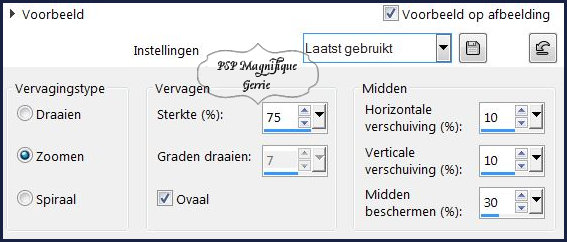
Stap 7
Effecten - Insteekfilters - Funhouse - Circus Maximus
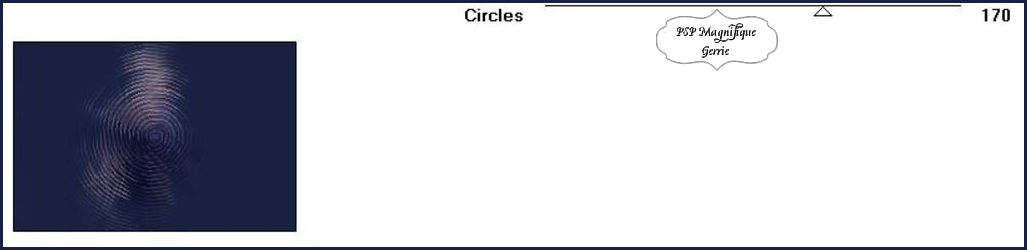
Stap 8
Effecten - Afbeeldingeffecten - Naadloze herhaling.
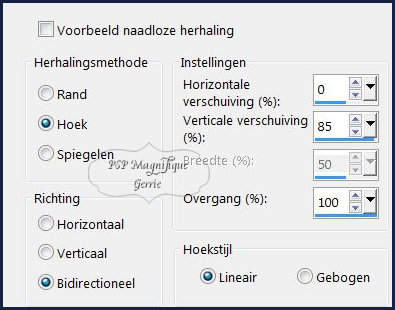
Stap 9
Effecten - Insteekfilters Factory Gallery V- picture Chopper
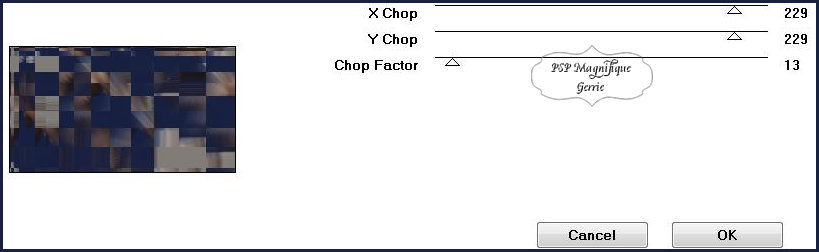
Stap 10
Lagen - Nieuwe rasterlaag
Stap 11
Selectie -Aangepaste selectie
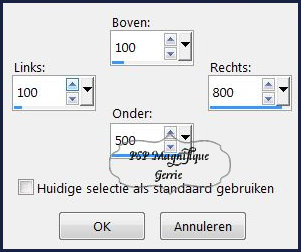
Stap 20
Lagenpalet - Ga op je onderste laag staan
Stap 21
Lagen -Dupliceren
Stap 22
Afbeelding - Formaat wijzigen met 80% - Geen vinkje bij formaat van alle lagen wijzigen.
Selecties - Alles selecteren
Selecties - Zwevend
Selecties - Niet zwevend
Stap 23
Effecten - Insteekfilters - AAA Frame - Foto frame
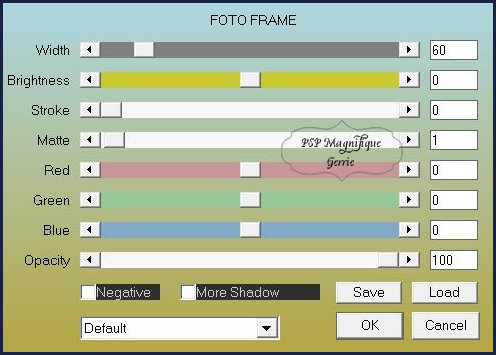
Stap 24
Selecties - Niets selecteren
Stap 25
Effecten -Vervormingseffecten -Lensvorming speldenkussen
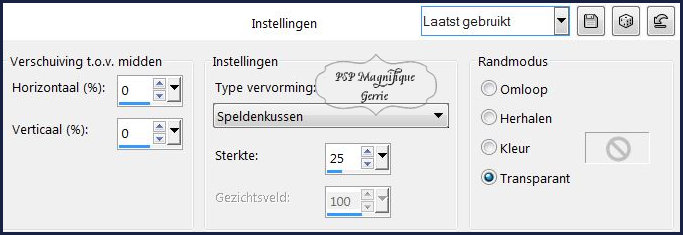
Stap 26
Effecten - Insteekfilters VanDerLee -UnPlugged-xv20 - Zoomlens
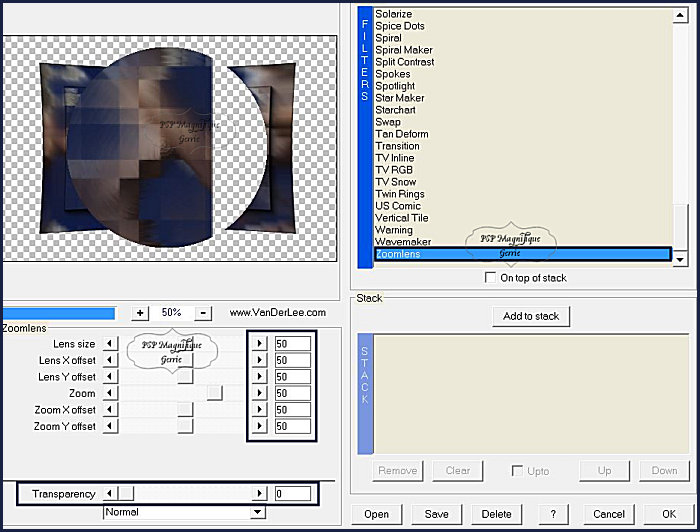
Stap 27
Effecten - 3D - effecten - slagschaduw
Horizontaal en Verticaal op 2 - Dekking 80 - Vervaging 50 - Achtergrondkleur
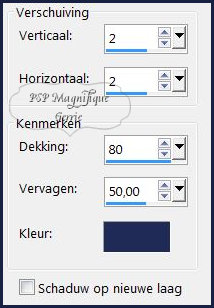
Stap 28
Lagen - Dupliceren
Stap 29
Ga weer op de bovenste laag staan in je lagenpalet
Stap 30
Activeer je -Ildiko_Desings_Created@Writing_Text
Bewerken - Kopieren.
Stap 31
Terug naar je werkvel - Bewerken - Plakken als nieuwe laag.
Stap 32
Effecten - Afbeeldingeffecten - Naadloze herhaling Standaard
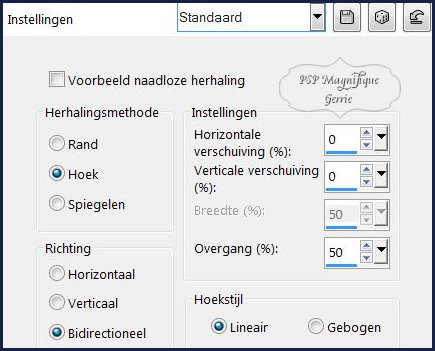
Stap 33
Mengmodus -
Zacht licht
Stap 34
Lagen - Nieuwe rasterlaag.
Stap 35
Vlakvulling -  Vul je transparante werkvel met je voorgrondkleur
Vul je transparante werkvel met je voorgrondkleur
Stap 36
Lagen - Nieuwe maskerlaag - Uit afbeelding - Zoek je masker -@ildiko_create_mask_free_066 op
Luminantie van bron aangevinkt en maskergegevens - Omkeren niet aangevinkt
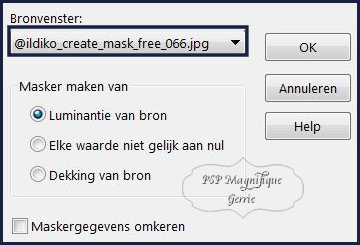
Stap 37
Lagen - Samenvoegen - Groep samenvoegen.
Stap 38
Effecten - Afbeeldingeffecten - Naadloze herhaling Standaard
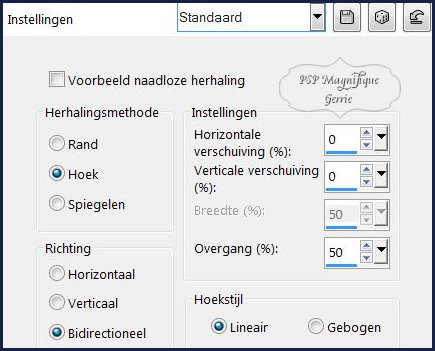
Stap 39
Lagen - Dupliceren
Stap 40
Afbeelding - Omdraaien
Stap 41
Mengmodus - Tegenhouden
Heb jij andere kleuren kijk wat mooi bij jou uitkomt.
Stap 42
Activeer je - Element.pspmagnifique golfjes
Bewerken - Kopieren.
Terug naar je werkvel - Bewerken - Plakken als nieuwe laag.
Stap 43
Effecten - Afbeeldingseffecten -Verschuiving
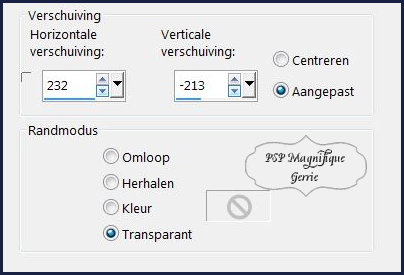
Stap 43
Activeer je - Element.pspmagnifique_Bloem
Bewerken - Kopieren.
Terug naar je werkvel - Bewerken - Plakken als nieuwe laag.
Stap 44
Effecten - Afbeeldingseffecten -Verschuiving
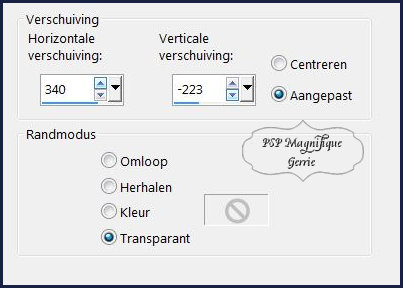
Stap 45
Lagen -Samenvoegen - Omlaag samenvoegen
Stap 46
Effecten - 3D-effecten - Slagschaduw -Naar keuze
Stap 47
Activeer je gekozen persoonstube - Cora
Bewerken - Kopieren.
Terug naar je werkvel - Bewerken - Plakken als nieuwe laag.
Zet deze aan de linkerkant neer
Stap 48
Lagen - Nieuwe rasterlaag
Stap 49
Activeer je gereedschap Penseel Brush -too Sexy for you_Viviane
En open je Penseel met deze instellingen

Eventueel roteren wat je zelf mooi vind.
Stap 50
Stempel 2 keer met kleur naar keuze op werkvel
Zet op een plek naar keuze.
Stap 51
Kies hier de kleuren die je zelf mooi vind
Afbeelding - Randen toevoegen - Symmetrisch - 2 pixel - Achtergrondkleur
Afbeelding - Randen toevoegen - Symmetrisch - 2 pixel - Voorgrondkleur
Afbeelding - Randen toevoegen - Symmetrisch - 20 pixels - Achtergrondkleur
Afbeelding - Randen toevoegen - Symmetrisch - 3 pixels - Voorgrondkleur
Afbeelding - Randen toevoegen - Symmetrisch - 30 pixels - Achtergrondkleur
Stap 52
Effecten
-
Insteekfilter -
Nik Software
Color Efex
Pro3.0
Complete -
Tonal Contrast
En klik op ok
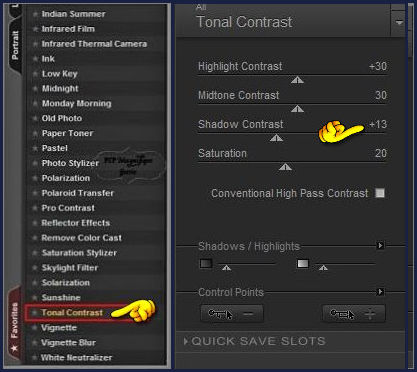
Stap 53
Lagen - Nieuwe rasterlaag
Plaats je watermerk
Lagen - Samenvoegen -Alle lagen samenvoegen
Stap 54
Deze stap toepassen als je Jou crea in de Gallery wil plaatsen
Afbeelding - Formaat wijzigen naar 800 pixels.
Stap 55
Bestand - Exporteren - JPEG, geef je plaatje een naam en sla deze op.
*
Heb jij een les gemaakt en wil je de uitwerking ook HIER showen
Stuur mij dan een EMAIL met jouw uitwerking dan plaats ik hem erbij
Jouw lessen mogen niet groter zijn dan 800PX voor de Gallery
If you mail me your version, you can see it here,
please not bigger than 800px, Your Gallery
Extra voorbeeld

Met dank aan
 voor testen van de les
voor testen van de les
Voorbeeld Jeanne:
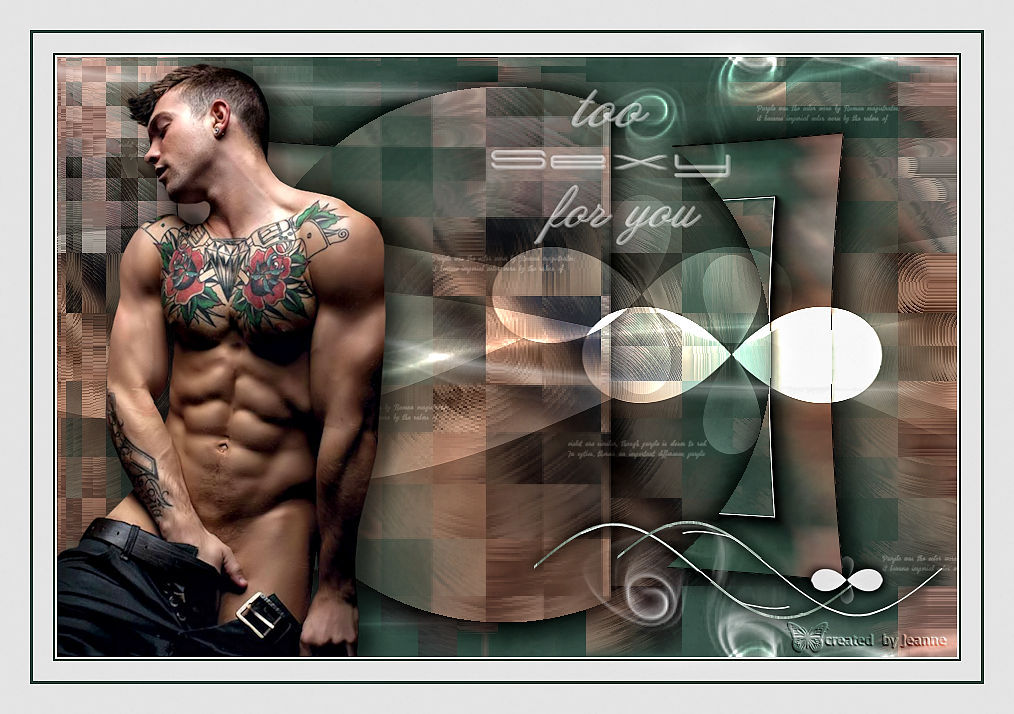

Met dank aan Liesbeth voor het testen van de les
Voorbeeld Liesbeth:

Met dank aan Hennie voor het testen van de les
Voorbeeld Hennie:

Met dank aan Marion voor het vertalen van de les
Voorbeeld Marion:
Met dank aan Pinuccia voor het vertalen van de les
Voorbeeld Pinuccia:

Bedankt voor jullie mooie versies !
Jouw ingezonden uitwerking van de les zie je hieronder.
Thanks for your beautiful versions!
Your sent creation of the lesson is displayed below.
Deze les is geschreven door Gerrie op 8 Januari 2017
Deze les is en blijft eigendom van Gerrie
Het is verboden deze te kopiëren of te verspreiden, zonder mijn schriftelijke toestemming.
Al mijn lessen zijn zelf ontworpen... dus enige overeenkomst is dan ook puur toeval.
Al mijn lessen staan geregistreerd bij TWI
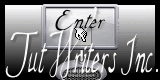
Erotisch Index Home